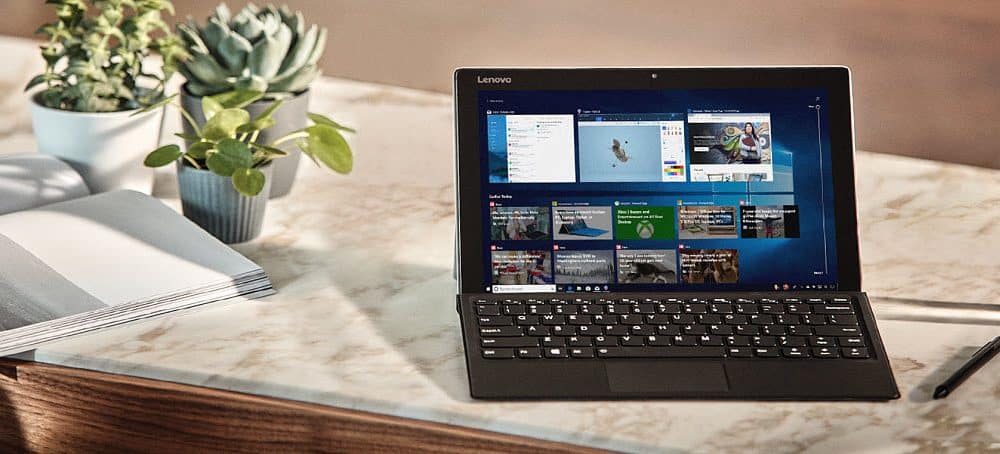
Äskettäin Microsoft aloitti Windows 10 -version 20H2 lokakuu 2020 -päivityksen käyttöönoton. Kuten tavallista, se on porrastettu käyttöönotto ja alkaa yhteensopivista laitteista, joita seuraavat ensin useat käyttäjät. Aikaisempi kuin edeltäjänsä, Windows 10 -versio 2004 Toukokuu 2020 -päivitys, se on enemmän kuin suuri kumulatiivinen päivitys (aiemmin Service Pack) kuin täysimittainen ominaisuuspäivitys.
Päivitys sisältää muutamia pieniä parannuksia ja ominaisuuksia. Jotkin päivityksen asiat sisältävät hienovaraisia käyttöliittymän muutoksia, kuten Käynnistä-valikon siistimpi ulkoasu, avoimien Microsoft Edge -välilehtien lisääminen tehtävänvaihtimessa (Alt + Sarkain) ja klassisemmat Ohjauspaneelin kohteet (esimerkiksi Järjestelmä), jotka on siirretty moderni Asetukset-sovellus. Näin asennat uusimman version Windows 10 -järjestelmään.
Asenna Windows 10 -versio 20H2 Windows Update -sovelluksen kautta
Helpoin tapa saada uusi päivitys on tarkistaa päivitys manuaalisesti Windows Update -sovelluksesta. Voit tehdä sen päähän Asetukset> Päivitys ja suojaus> Windows Update ja tarkista. Jos Microsoftin päivitysjärjestelmä uskoo olevasi valmis päivitykseen, se näkyy näytöllä. Napsauta vain ”Lataa ja asenna” -linkkiä.
Asenna Windows 10 20H2 Update Assistant -sovelluksella
Parasta on odottaa, kunnes Windows Update määrittää tietokoneesi olevan valmis päivitykseen, mutta voit pakottaa sen. Jos olet kokenut käyttäjä ja valmis mahdollisiin vakausongelmiin, voit asentaa päivityksen manuaalisesti. Suuntaa Windows 10 -lataussivu. Napsauta sitten Päivitä nyt -painiketta ladataksesi Update Assistant -työkalun. Käynnistä työkalu ja noudata näytön ohjeita.
Se tarkistaa järjestelmän RAM-muistin, suorittimen ja levytilan selvittääkseen, onko se yhteensopiva. Jos kaikki on menossa (ja jos käytät toukokuun 2020 päivitystä sen pitäisi olla), päivitys alkaa. Prosessi on yksinkertainen. Napsauta vain pari painiketta ja odota päivityksen valmistumista.
Jälleen, se on samanlainen kuin suuri kumulatiivinen päivitys. Versio 20H2 asennetaan järjestelmääsi. Päivityksen aikana tietokoneesi on käynnistettävä uudelleen prosessin loppuun saattamiseksi. Joten varaa varata jonkin aikaa päivällä tai aloita se loppuun yön yli. Järjestelmän ja Internet-yhteyden mukaan prosessin asentaminen kestää noin 30 minuuttia.
Saat parhaat tulokset varmuuskopioimalla tärkeimmät asiakirjat ja tiedostot. On myös tärkeää tehdä täydellinen järjestelmän varmuuskopio ennen päivityksen käynnistämistä. Tällä tavoin, jos jokin menisi pieleen päivitysprosessin aikana, voit palata edelliseen tilaan.